萬盛學電腦網 >> 圖文處理 >> Photoshop教程 >> ps圖片處理 >> Photoshop精細美化人物的眉毛和眼睛
Photoshop精細美化人物的眉毛和眼睛
眼睛部分需要重點美化的是睫毛和眉毛部分。如果美化恰當的話,人物看上去就會漂亮很多。如果覺得手工繪制睫毛比較繁瑣,可以下載一些睫毛筆刷來簡化操作。
原圖

最終效果

大圖對比
 1、打開原圖素材。
1、打開原圖素材。

2、點擊左下角快速蒙版按鈕,用畫筆塗抹眉毛部位。進入快速蒙版模式,用黑色畫筆(65%不透明度)塗抹眉毛。


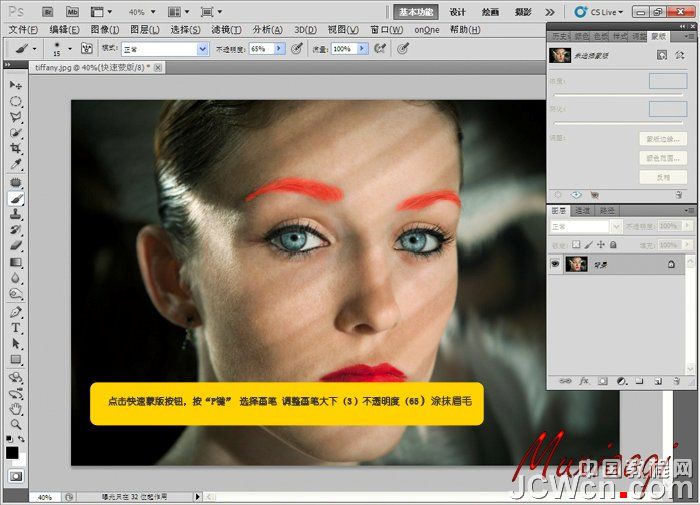 3、返回正常編輯模式,得到下圖所示的選區。
3、返回正常編輯模式,得到下圖所示的選區。 
4、按Ctrl + Shift + I 把選區反選,效果如下圖。
 5、創建曲線調整圖層,不需要調整直接確定。然後把圖層混合模式改為“正片疊底”。
5、創建曲線調整圖層,不需要調整直接確定。然後把圖層混合模式改為“正片疊底”。 
 6、按Ctrl + I 反相,效果如下圖。
6、按Ctrl + I 反相,效果如下圖。 
7、對蒙版執行濾鏡 > 模糊 > 高斯模糊,數值為3。
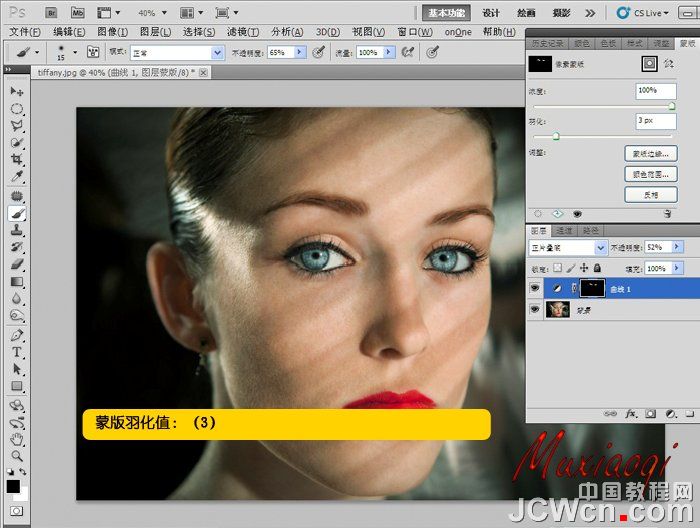
8、按Ctrl + Shift + N 新建一個圖層,模式選擇“柔光”,選擇柔細畫筆在沒有睫毛或稀少處修飾,畫出睫毛。
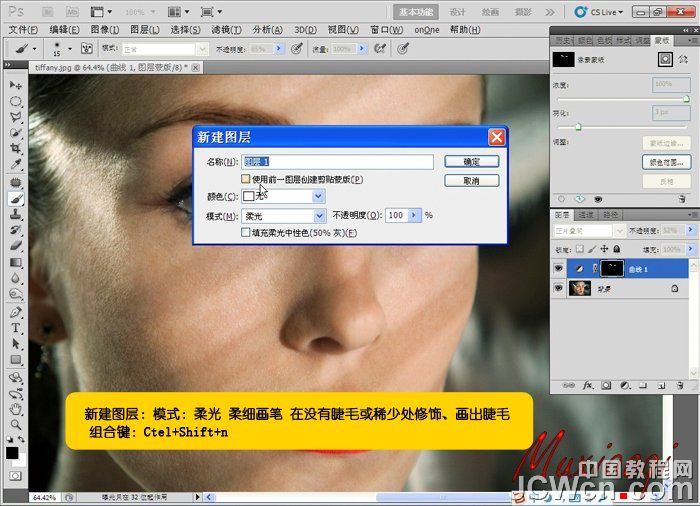 9、畫好的睫毛及動畫演示過程如下圖。
9、畫好的睫毛及動畫演示過程如下圖。 
動畫演示圖。

10、按Ctrl + J 復制睫毛圖層,不透明度改為:43%,效果如下圖。
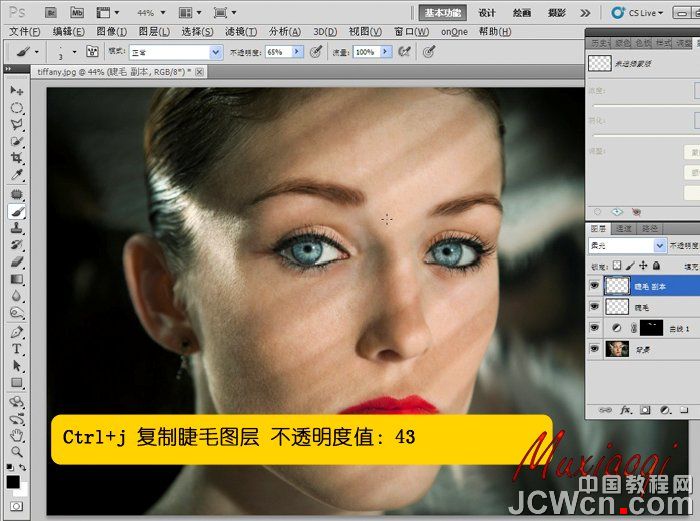 11、選取兩個睫毛圖層,如下圖 。
11、選取兩個睫毛圖層,如下圖 。 
12、按Ctrl + G 把兩個圖層編輯成組。
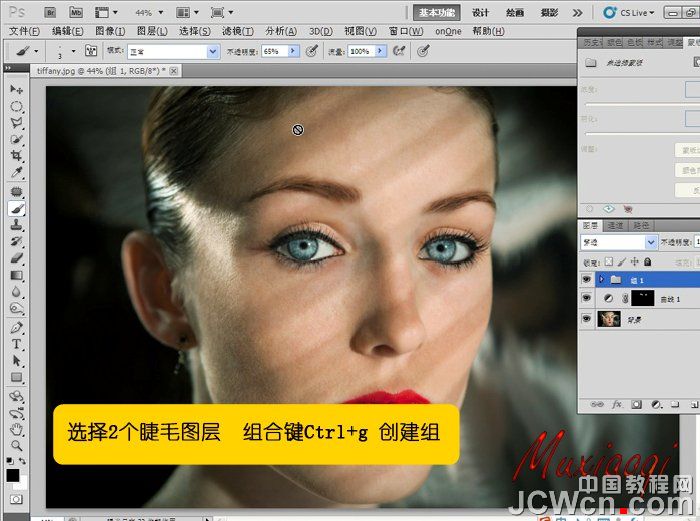 13、給組添加圖層蒙版,選擇畫筆工具,畫筆不透明度設置為:28%,稍微修飾一下眉毛和睫毛,過程如下圖。
13、給組添加圖層蒙版,選擇畫筆工具,畫筆不透明度設置為:28%,稍微修飾一下眉毛和睫毛,過程如下圖。 
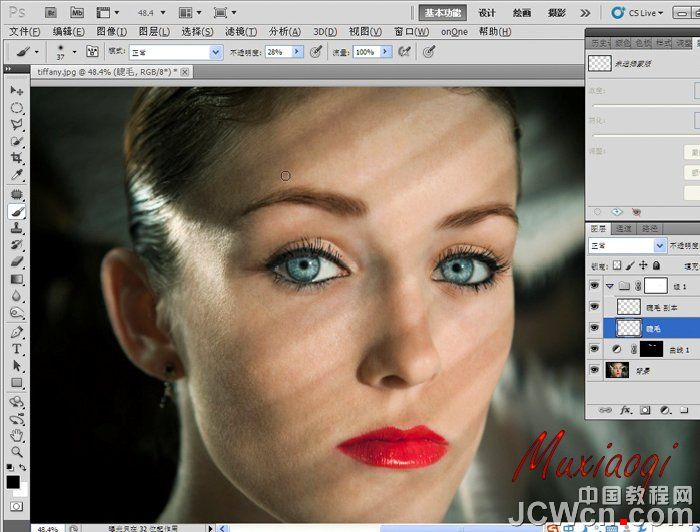

最終效果:

ps圖片處理排行
軟件知識推薦
相關文章
copyright © 萬盛學電腦網 all rights reserved



